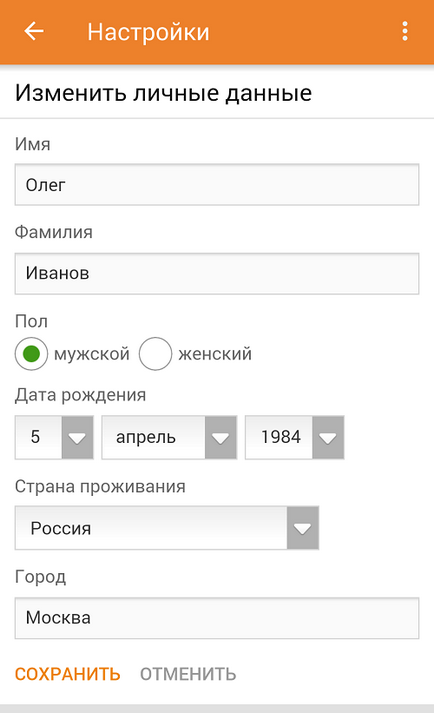Ca și în colegii de școală pentru a schimba numele

Deschideți și vezi colegii de clasă în mijlocul ecranului un mic meniuri orizontale. Dați clic pe „Mai mult“ și apoi, atunci când va exista un meniu drop-down, faceți clic pe „Setări“.
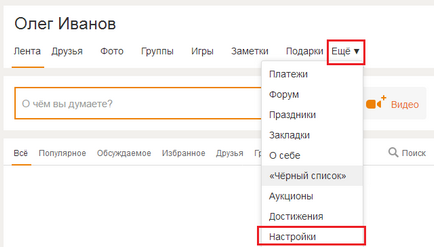
Deschideți pagina de setări din fila „Basic“. Aici veți vedea informații cum ar fi numele, prenumele, numele de utilizator, parola, etc. ce să fac? Ai nevoie să treceți cu mouse-ul peste fereastra „Datele cu caracter personal“, atunci șirul va fi „Change“. Faceți clic pe ea.
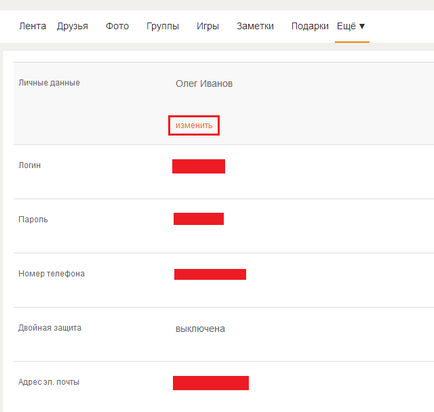
Fereastră pentru a schimba date cu caracter personal, care include nu numai numele parolei, dar, de asemenea, sexul, data nașterii, orașul de reședință și orașul natal. Modificați datele, apoi faceți clic pe „Salvați“.
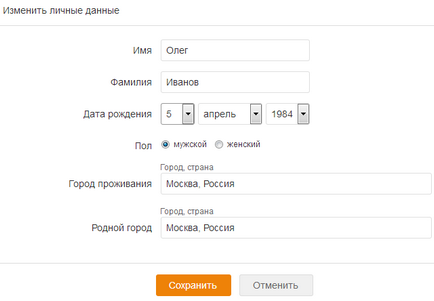
Datele dvs. a fost schimbată.
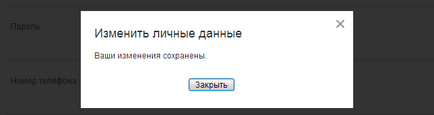
Deschideți meniul, faceți clic pe „Setări“.
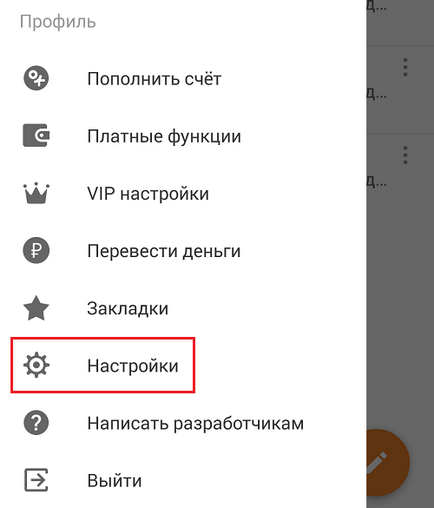
Acum, faceți clic pe „Setări profil“.
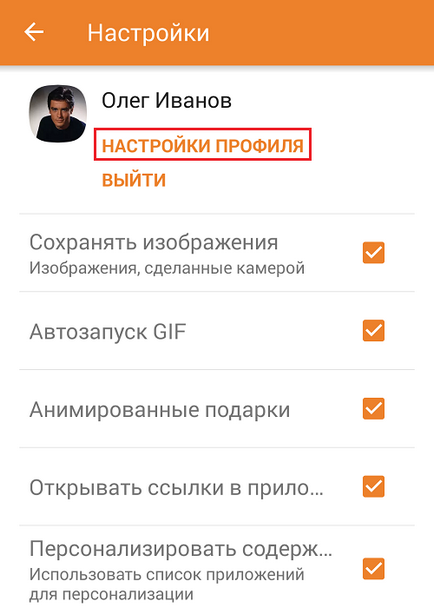
În continuare - „Setări date personale“.
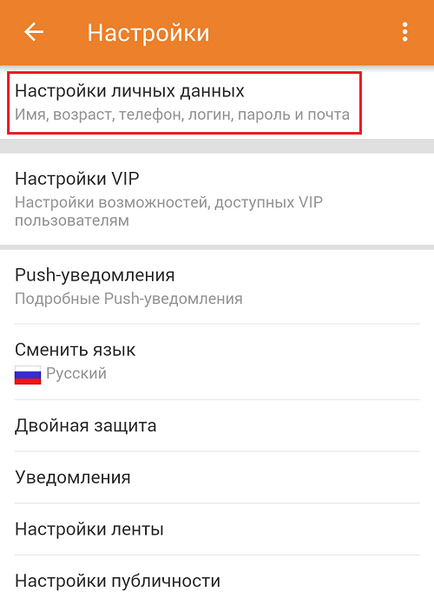
Faceți clic pe „Date personale“.

Modificați informațiile și faceți clic pe „Save“.